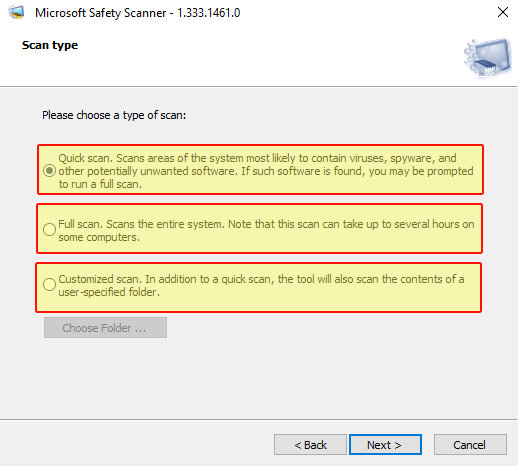
How To Find and Remove Malware, Viruses & Spyware
Если вы заметили снижение производительности вашего ПК или ноутбука в последнее время, а в Windows 10 происходят странные вещи, то ваша система могла быть заражена вирусом или вредоносным ПО.
Содержание
Поэтому, безусловно, хорошей идеей является сканирование системы на наличие угроз. Если на вашем компьютере не установлено никакого защитного программного обеспечения и вы уже пробовали встроенный Microsoft Defender, то вы можете попробовать использовать сканер безопасности Microsoft.
Как использовать Microsoft Saftey Scanner: 1. Перейдите по этой ссылке , чтобы скачать Microsoft Saftey Scanner
- Загрузите правильную версию Microsoft Saftey Scanner для вашей версии Windows 10 (Если вы не уверены, какая версия у вас установлена, посмотрите этот пост здесь)

После загрузки Microsoft Scanner вам нужно запустить сканер
Теперь вы заметите, что у вас есть три варианта на выбор: быстрое сканирование, полное сканирование или настраиваемое сканирование, вам нужно выбрать один из них.
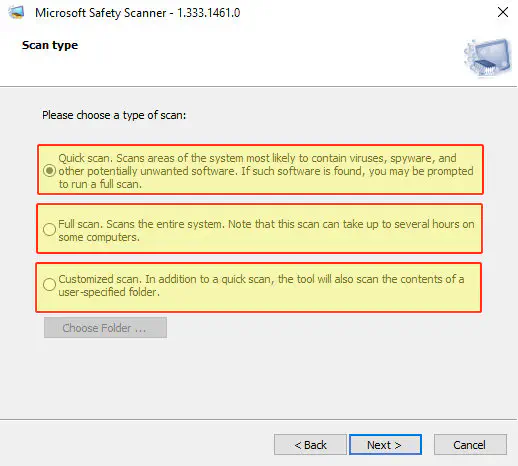
- Теперь Microsoft Saftey Scanner начнет сканирование системы Windows 10, и если он обнаружит какие-либо вирусы, вредоносные или шпионские программы, то попытается удалить их с вашего ПК или ноутбука. Если он не обнаружит никаких угроз, то сообщит вам, что ваша система безопасна и ничего не обнаружено.
Вот так можно использовать Microsoft Safety Scanner — это отличная бесплатная программа.инструмент для удаления неприятных компьютерных вирусов из Windows 10.
Посмотрите наши любимые бесплатные антивирусные программы здесь .
Посмотрите видеоурок «Как использовать Microsoft Safety Scanner в Windows 10 для удаления вредоносных программ», если вы застряли:
YouTube видео: Windows 10 Microsoft Safety Scanner удалить вирусы вредоносное ПО
Вопросы и ответы по теме: “Windows 10 Microsoft Safety Scanner удалить вирусы вредоносное ПО”
Как удалить вредное ПО?
**Удалите все приложения, которые вам не нужны, не вызывают у вас доверия или установлены не из Google Play.**1. На телефоне или планшете Android откройте приложение “Настройки” . 2. Нажмите Приложения и уведомления Показать все приложения. 3. Нажмите на приложения, которые хотите удалить Удалить. 4. Следуйте инструкциям на экране.
Как удалить вирус в безопасном режиме Windows 10?
Для загрузки в безопасном режиме необходимо нажать клавишу F8 на текстовом этапе загрузки компьютера и выбрать этот режим из появившегося меню. После загрузки рабочего стола необходимо запустить антивирусный сканер и просканировать всю файловую систему. Это позволит удалить вредоносный код со всех дисков компьютера.
Как удалить вирус с компьютера Windows 10 вручную?
Удаление вредоносных программ с **Windows компьютера**1. Откройте Безопасность Windows параметров. 2. Выберите параметры & защиты > вирусов. 3. Выберите Защитник Windows автономном режиме, а затем нажмите кнопку “Проверить сейчас”.
Сохраненная копия
Как удалить вирус с компьютера Windows 10 через командную строку?
Все, что вам нужно, это команда attrib. Команда attrib - это команда командной строки, используемая для отображения, установки или удаления атрибутов файлов или папок в выбранном месте. Отменив атрибут вируса «скрытый», вы сможете увидеть его появление в папке. И тогда вы узнаете, где найти и удалите его.
Как почистить компьютер от вредоносных программ?
Удаление компьютерного вируса с компьютера с ОС Windows1. Шаг 1: Загрузить и установить антивирусный сканер 2. Шаг 2: Отключиться от интернета 3. Шаг 3: Перезагрузите компьютер в безопасном режиме 4. Шаг 4: Удалите все временные файлы 5. Шаг 5: Запустите сканирование на вирусы 6. Шаг 6: Удалите вирус или поместите его в карантин
Как удалить вирус с компьютера Windows 10 без антивируса?
Откройте ‘Конфигурация Системы’ или ‘Диспетчер Задач’, перейдите на вкладку ‘Автозагрузка’. Шаг 2. Прокрутите вниз, отметьте все программы от неизвестных разработчиков, и нажмите «Отключить». Обычно программы от неизвестных разработчиков связаны с вредоносным ПО или даже вирусом.
Посмотрите наши последние сообщения: * Как удалить Messenger в Windows 10
- Back 4 Blood Улучшение производительности на ПК с Windows 10
- Установка последних драйверов NVIDIA в Windows 11
- Back 4 Blood FIX Connection & Sign In Issues On Windows 10 PC
- Back 4 Blood PC Fix Crashing & Errors Best 7 Methods Windows 10











